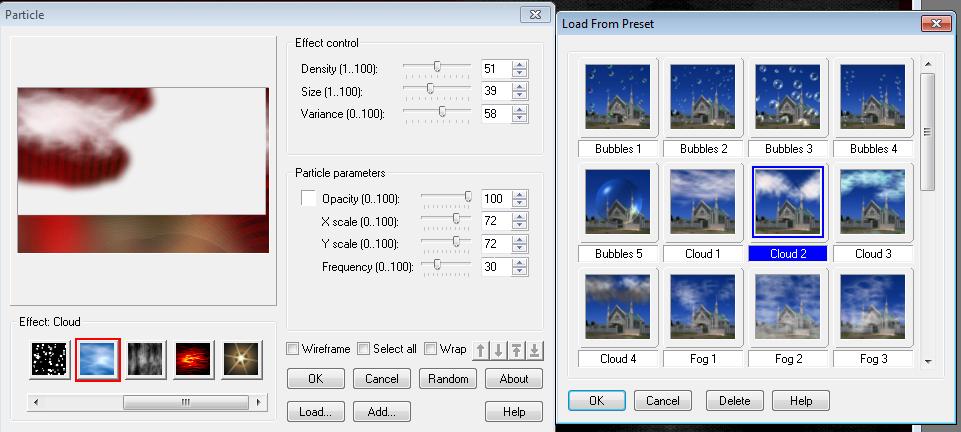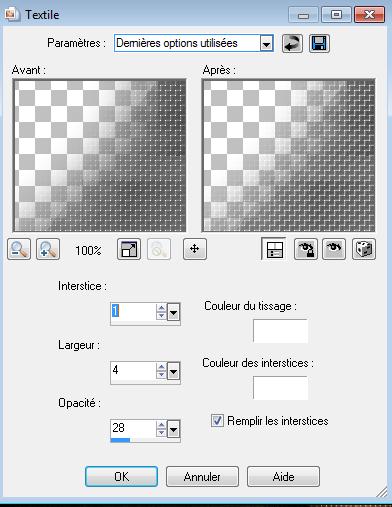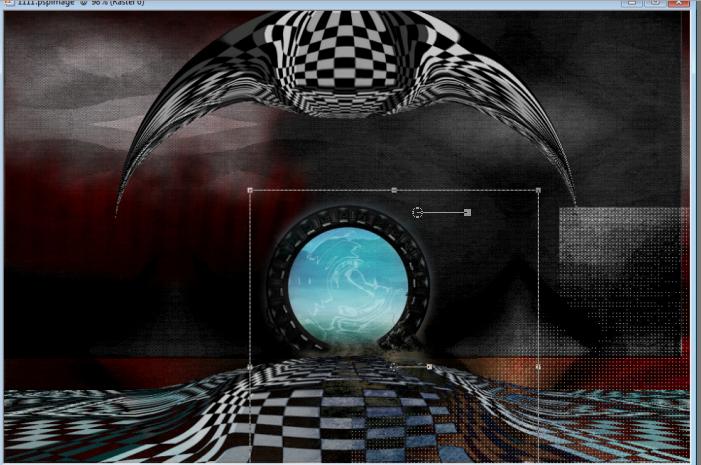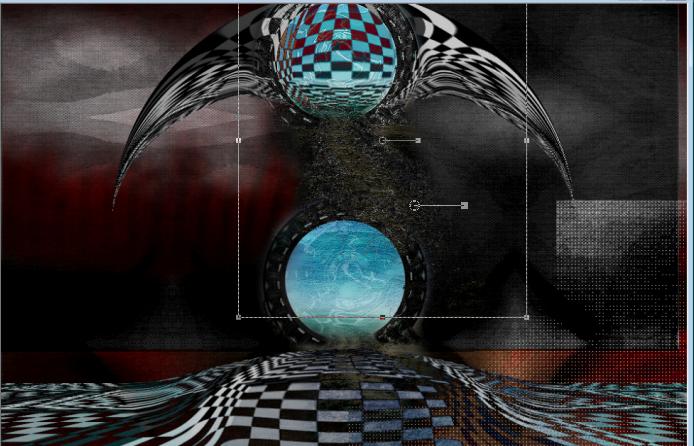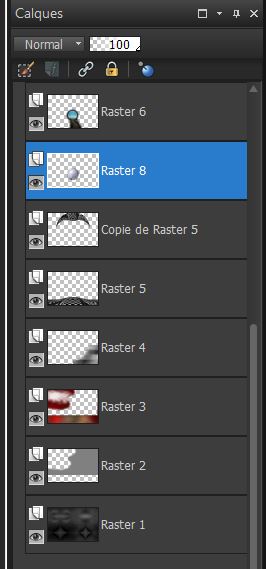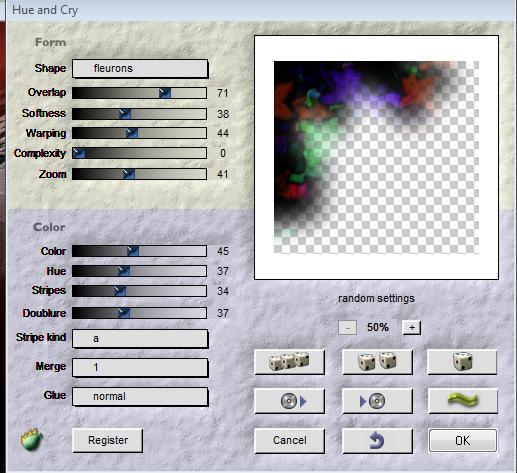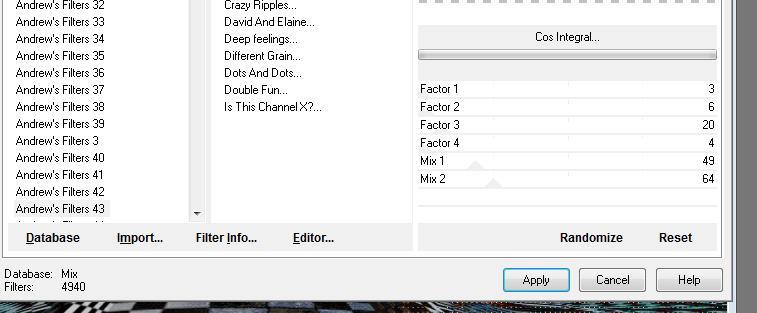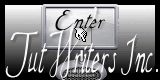|
Noir ...Atmosphère Nieuwe
Wij gaan beginnen met de les 1. Open de achtergrondafbeelding: ''fond noir atmosphère"Venster dupliceren- Laag maken van de achtergrondlaag = raster 1 2. Lagen- Nieuwe rasterlaag 3. Selecties-Selectie laden/opslaan-selectie laden van af schijf en neem selectie '' renee-noir-atmosphere'' /Gereedschap Vlakvulling-vul de selectie met deze kleur #808080 4. Lagenpalet: zet de mengmodus op "Doordrukken "en de laagdekking op 24% 5. Selecties- Omkeren 6. Lagen- Nieuwe rasterlaag 7. Open de tube ''renee-noir-atmosphere-image 1 '' Bewerken- Kopiëren-Bewerken- Plakken in de selectie 8. Selecties- Niets selecteren 9. Lagenpalet: zet de mengmodus op "Overlay" - Blijf op deze laag =(raster 3 ) 10.Effecten-Filter - Ulead particle -Kies eerst Cloud met deze instellingen /Klik op Load en neem preset - cloud 2 en dan OK
11. Lagen- Nieuwe rasterlaag 12.Selecties-Selectie laden/opslaan-selectie laden van af schijf en neem selectie ''renee-noir-atmosphere2''// Open de image ''renee-noir-atmosphere fond 2'' Bewerken- Kopiëren-Bewerken- Plakken in de selectie 13. Effects- Textuureffecten- Weefpatroon met deze instellingen
14. Selecties- Niets selecteren //Lagenpalet: zet de mengmodus op "Tegenhouden" 15. Open de tube ''renee-noir-atmosphere-image 2'' Bewerken- Kopiëren-Bewerken- Plakken als nieuwe laag en plaats - Lagenpalet: zet de mengmodus op "Verschil" 16. Lagen- Dupliceren /Lagenpalet: zet de mengmodus op "Normaal" 17. Effecten- Geometrische effecten-Cirkel-vink bij transparant - Afbeelding- Omdraaien 18. Open de tube ''Corinne.Vicaire -fantaisie13'' //Bewerken- Kopiëren-Bewerken- Plakken als nieuwe laag /Selectiegereedschap(K) plaats zoals op het voorbeeld te zien is
- Lagenpalet: zet de mengmodus op "Verschil" 19. Zo ziet het lagenpalet er op dit moment uit
20. Lagen- Dupliceren- Selectiegereedschap(K) plaats zoals op het voorbeeld te zien is
21. Effecten- Randeffecten- Accentueren //Lagenpalet: zet de mengmodus op "Verschil" 22. Open de tube ''image fleur blanche '' Bewerken- Kopiëren-Bewerken- Plakken als nieuwe laag en plaats
24. Lagen- Schikken- verplaats onder raster 6
25. Open de tube ''renee-noir-atmosphere-nuage '' //Bewerken- Kopiëren-Bewerken- Plakken als nieuwe laag 26. Effecten-Afbeeldingseffecten-Verschuiving met deze instelling: H = 200 en V=185 vink bij transparant 27. Lagen- Nieuwe rasterlaag 28. Selecties-Selectie laden/opslaan-selectie laden van af schijf en neem selectie ''renee-noir-atmosphere- 3'' - Gereedschap Vlakvulling: vul de selectie met deze kleur: #962419 29. Effecten-Filter- Flaming Pear /Hue and Cry met deze instellingen
30. Selecties- Niets selecteren 31. Open de tube ''kikirou216-bot_n_dog'' Afbeelding- Formaat wijzigen-Verkleinen met 65% -Bewerken- Kopiëren-Bewerken- Plakken als nieuwe laag en plaats 32. Open de tube ''renee-noir-atmosphere-image4'' Bewerken- Kopiëren-Bewerken- Plakken als nieuwe laag en plaats (het filter Andrews 43 is al bewerkt op de tube )
33. Effecten- Filter- Unlimted 2.0 - Andrews Filters 43 / Cos Integral met deze instellingen ...
34. Open the tube ''Alie-ajgv-The -Entertrainer *MB-070712'' Afbeelding- Formaat wijzigen-Verkleinen met 55% Bewerken- Kopiëren-Bewerken- Plakken als nieuwe laag en plaats 35. Coller le tube ''renee-noir-atmosphere-champignons '' Afbeelding- Formaat wijzigen-Verkleinen met35% Bewerken- Kopiëren-Bewerken- Plakken als nieuwe laag en plaats 36. Lagen- Samenvoegen- Zichtbare lagen samenvoegen 37. Afbeelding- Randen toevoegen met 5 pixels wit 38. Afbeelding- Randen toevoegen met 45 pixels zwart 39. Gereedschap Toverstok: selecteer de zwarte rand 40. Open de tube ''image damier '' Bewerken- Kopiëren-Bewerken- Plakken in de selectie 41. Selecties- Niets selecteren 42. Afbeelding- Randen toevoegen met 3 pixels wit 43. Open de tube ''renee-image ecrou '' Bewerken- Kopiëren-Bewerken- Plakken als nieuwe laag en plaats 44. Lagen- Dupliceren /Afbeelding- Spiegelen / Afbeelding- Omdraaien 45 Zet de voorgrondkleur op slot /Wit op de achtergrondkleur / Neem je lettertype ''International Palms '' Grootte op 40- Schrijf je tekst Opslaan als JPG
* De les is klaar ik hoop dat u er van genoten heeft Renée Deze les werd door Renée geschreven Uitgave in 2010 * Elke gelijkenis met een andere bestaande les berust op puur toeval * Vergeet onze vertalers/tubers/testers niet te bedanken die achter de schermen werken. Bedankt Renée *
* Ik maak deel uit van Tutorial Writers Inc. Mijn lessen staan geregistreerd ReneeGraphisme_Alle rechten voorbehouden
|

 Vertalingen
Vertalingen